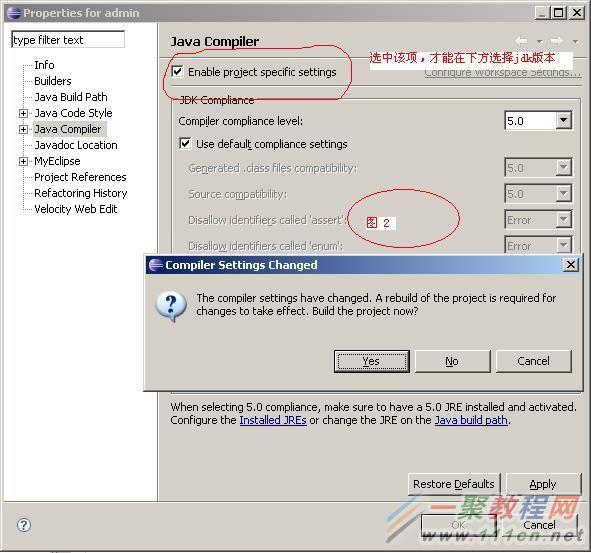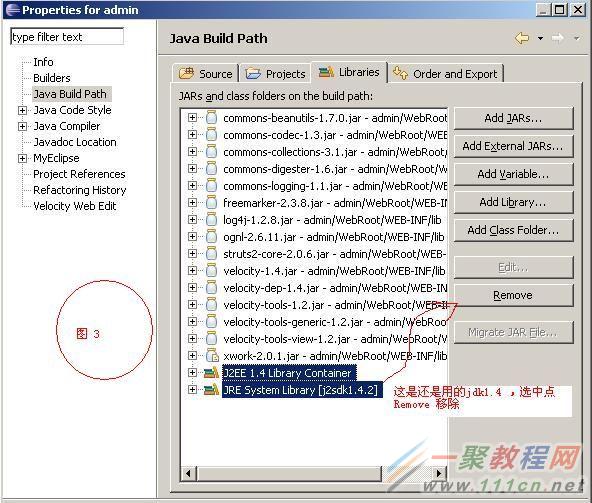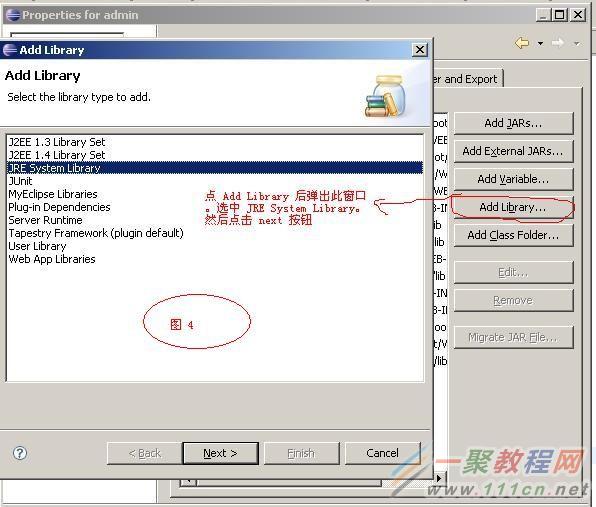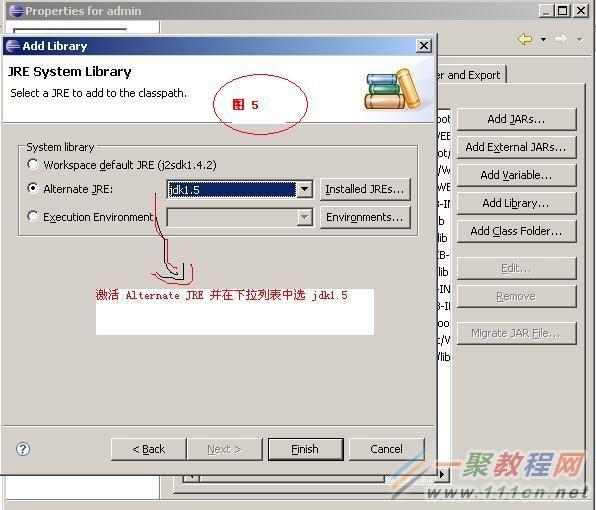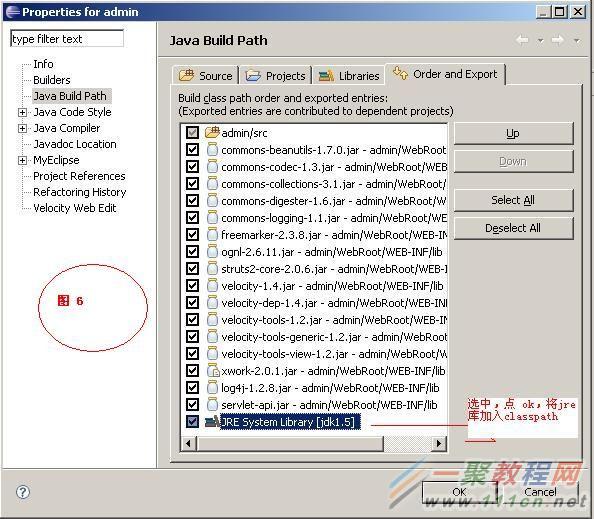最新下载
热门教程
- 1
- 2
- 3
- 4
- 5
- 6
- 7
- 8
- 9
- 10
Unsupported major.minor version (jdk版本错误)解决方案
时间:2022-06-29 02:34:39 编辑:袖梨 来源:一聚教程网
如果你遇到了 Unsupported major.minor version ,请认真看一下,说不定会有帮助。
我花两个小时总结的经验,你可能10分钟就得到了。
一、错误现象
当改变了jdk版本时,在编译java时,会遇到Unsupported major.minor version错误。
错误信息如下 :
Unsupported major.minor version 50.0
Unsupported major.minor version 49.0 (我在jdk1.4 和1.5切换时就遇到了这个错误)
Unsupported major.minor version 48.0
二、错误原因
类似错误均属于Java版本问题,即JDK版本过低,只要选择相对应的JDK版本编译即可。
48,49,50是Java编译器内部的版本号:
Unsupported major.minor version 50.0 对应于 JDK1.6(JRE1.6)
Unsupported major.minor version 49.0 对应于 JDK1.5(JRE1.5)
Unsupported major.minor version 48.0 对应于 JDK1.4(JRE1.4)
三、出错过程
我先描述一下我出错的过程,这样方便大家解决问题。
我用的是eclipse,在windows下调试的,是从jkd1.4升级到1.5后出现了该错误。
我是这么升级到1.5的:
(1)把在系统环境变量中把jdk的版本升级到了1.5,并在命令提示符下用 java -version 显示了一下jdk版本,是1.5的。
(2)在eclipse中 Window -> Preferences -> Java -> Compiler 然后在右侧窗口中,有个 Compiler compiance level: 就是指定jdk的版本,原来是1.4 ,现在选择5.0也就是jdk1.5。确定时弹出个对话框,提示改变了jdk版本,是否要立刻重新编译。点yes。eclipse会重新编译。
【 图 1 】
(3)Project -> Properties -> Java Compiler 右侧窗口也有个 Compiler compiance level: 原来是1.4把它也改成5.0的。也会弹出对话框,同样选yes。
【 图 2 】
(4)写了个Test类,执行是出现了错误:
java.lang.UnsupportedClassVersionError:
(Unsupported major.minor version 49.0)
(5)我重启eclipse问题依旧
至此,出错过程描述完毕。
四、解决办法
仅仅按照网上说的设置JAVA_HOME 等方案是不能解决问题的。
下面是我的解决办法:
既然环境变量中和eclipse中都设置了jdk1.5的版本,为何还报错呢。
肯定是哪个地方还有设置。
(1)Project -> Properties ->Java Build Path 右侧窗口 -> Libraries 在列表里显示的竟然还是jdk1.4(是myEclipse5自带的。) 。
(2)将jdk1.4相关条目选中,然后点右侧按钮 Remove ,将jdk1.4删除。
【 图 3 】
(3)点右侧 Add Library 弹出对话框,选中jdk1.5的条目,我这里显示的是 JRE System Library 然后点击next。
【 图 4 】
(4) 在第三步弹出的对话框上,激活 Alternate JRE 选项,并在下拉列表中,选择 jdk1.5 然后点Finish。
【 图 5 】
(5)在第四步完成后,从Libraries 选项卡切换到 Order and Export 选项卡,并在jar列表中选中 JRE System Library[jdk1.5] 然后 点 ok完成设置。
【 图 6 】
(6)如果你的Eclipse设置成了自动编译,应该就可以了,否则重新编译一下。
五、总结
根本原因还是开发环境中 jdk 环境变量的设置。
其实在我解决的过程中还有个细节给我带来了麻烦――就是我用了MyEclipse插件,它自带个jdk1.4 所以如果你也安装了myEclipse插件,最好别用myEclipse的jdk(它带很多额外包,调试过程没问题,结果发布后会有少jar包的可能),要用自己安装的。
我遇到的问题我解决了,不知你解决了没有。
相关文章
- 《弓箭传说2》新手玩法介绍 01-16
- 《地下城与勇士:起源》断桥烟雨多买多送活动内容一览 01-16
- 《差不多高手》醉拳龙技能特点分享 01-16
- 《鬼谷八荒》毕方尾羽解除限制道具推荐 01-16
- 《地下城与勇士:起源》阿拉德首次迎新春活动内容一览 01-16
- 《差不多高手》情圣技能特点分享 01-16